Torek, 14. 8. 2018, 20.06
7 let, 3 mesece
13 zelo uporabnih dodatkov za spletni brskalnik Chrome
Poiskali smo trinajst zelo praktičnih in zanimivih razširitev za spletni brskalnik Chrome, ki ga na osebnih računalnikih po zadnjih podatkih uporablja skoraj 65 odstotkov Slovencev. Razširitve brskalniku dodajo nove funkcije, olajšajo obiskovanje spletnih strani, izboljšajo lahko tudi uporabnikovo produktivnost. Vseh trinajst razširitev smo preizkusili tudi sami, nekatere vsak dan uporabljamo že zelo dolgo.
Kako namestimo razširitev za brskalnik Chrome:
Dark Reader
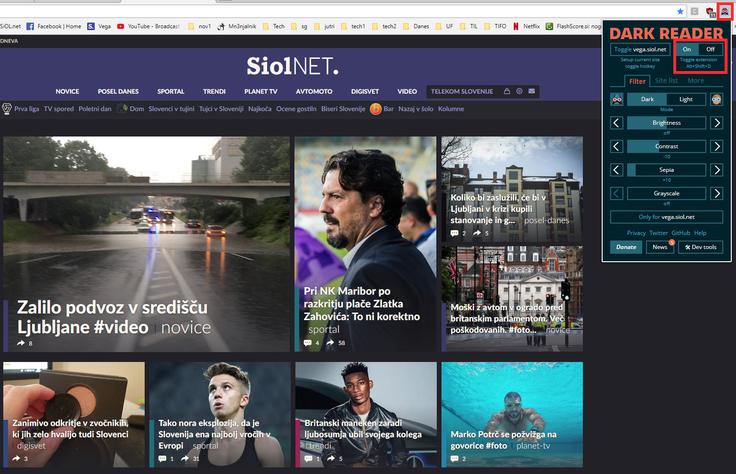 Nočni način v razširitvi Dark Reader aktiviramo tako, da kliknemo na ikono razširitve v zgornjem desnem kotu zaslona in premaknemo drsnik On/Off ali pa na tipkovnici hkrati stisnemo tipke Alt + Shift + D. Spreminjamo lahko tudi nastavitve barvne palete in temni način vklopimo samo za trenutno spletno stran.
Nočni način v razširitvi Dark Reader aktiviramo tako, da kliknemo na ikono razširitve v zgornjem desnem kotu zaslona in premaknemo drsnik On/Off ali pa na tipkovnici hkrati stisnemo tipke Alt + Shift + D. Spreminjamo lahko tudi nastavitve barvne palete in temni način vklopimo samo za trenutno spletno stran.
Zelo uporaben dodatek za vse, ki v računalniški zaslon strmijo v temi. Dark Reader spremeni barvno paleto spletne strani tako, da je temnejša, in oči ponoči s tem zaščiti pred bleščečo belo svetlobo zaslona, ki lahko povzroči tudi težave s spanjem.
Boomerang za spletno pošto Gmail
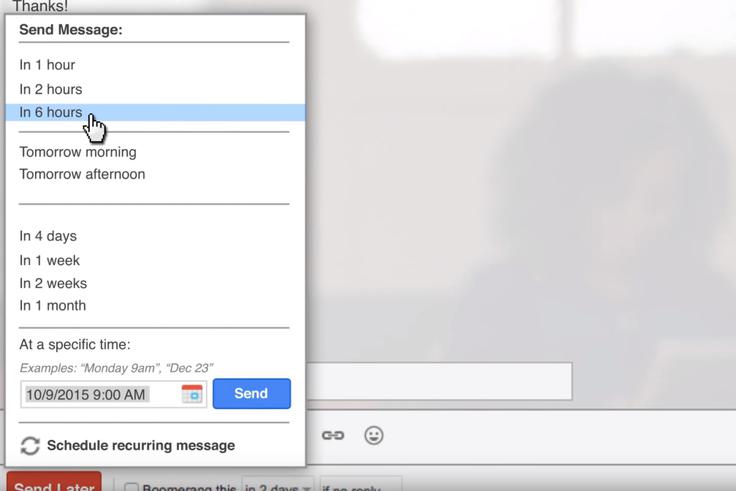
Razširitev Boomerang uporabniku Googlove e-pošte Gmail omogoča, da sporočilo napiše zdaj, pošlje pa ga šele ob določenem času, na primer čez eno uro, čez šest ur ali čez en teden. Uporabnik napiše sporočilo in nastavi čas pošiljanja, Boomerang pa ga bo prejemniku nato poslal samodejno. Ena od prednosti razširitve Boomerang je ta, da se v Gmail integrira brezšivno - videti je namreč, kot da gre za eno od privzetih funkcij Gmaila.
Make Google Images Great Again
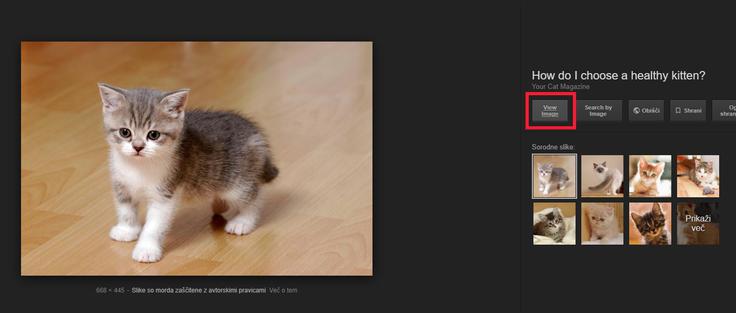
Google je februarja ujezil mnogo uporabnikov, ko je svojemu iskalniku slik vzel gumb, s klikom na katerega si je uporabnik sliko ali fotografijo lahko ogledal v polni velikosti. Razširitev Make Google Images Great Again v Googlov iskalnik vrne omenjeni gumb in uporabniku olajša morebitno shranjevanje slik.
Privacy Badger

Razširitev Privacy Badger izdaja neprofitna organizacija borcev za zaščito elektronskih pravic uporabnikov EFF (Electronic Frontier Foundation). Njen namen je, da digitalnim vohunom, kot so oglaševalske agencije, družbena omrežja in morebitne zlonamerne programske skripte, prepreči sledenje vašim aktivnostim na spletu.
StayFocusd
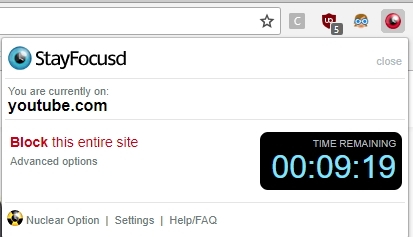 Za gledanje YouTuba imamo še nekaj več kot devet minut časa. Nato bo StayFocusd blokiral dostop do YouTuba in nas prisilil k delu.
Za gledanje YouTuba imamo še nekaj več kot devet minut časa. Nato bo StayFocusd blokiral dostop do YouTuba in nas prisilil k delu.
StayFocusD je primeren za uporabnike, ki spletni brskalnik Chrome uporabljajo za delo ali učenje, pri čemer jim občasno zmanjka volje ali motivacije. Prisili jih namreč, da časa, ki bi ga lahko porabili bolj kakovostno in produktivno, ne zapravljajo na Facebooku, YouTubu in podobnih zabavnih spletnih straneh. S StayFocusD lahko ustvarimo sezname spletišč, ki jih bo razširitev med delom na internetu blokirala oziroma nam dostop dovolila le za določen čas. Ko se dovoljeni čas izteče, se nam bo ob ponovnem obisku spletne strani pokazalo tole.
Earth View from Google Earth
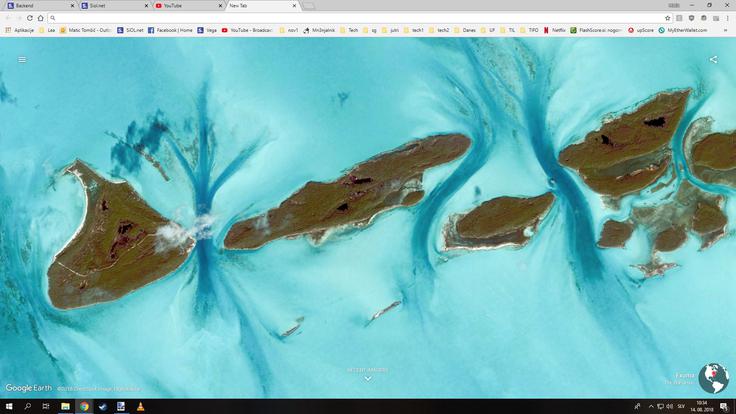
Nova izjemna fotografija naravnih lepot planeta Zemlje vsakič, ko v brskalniku Chrome odprete nov prazen zavihek. Ob spodnjem robu zaslona lahko na desni strani najdemo zemljevid, ki prikazuje, kje je bila fotografija posneta.
PanicButton
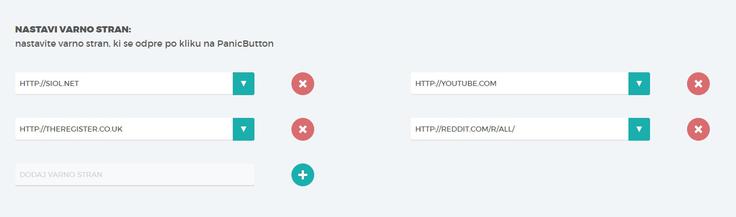 Da uporaba gumba PanicButton ne bi bila videti preveč skrivaško, si lahko uporabnik izbere tudi nekaj spletnih strani, ki naj se odprejo ob pritisku na gumb. Tisti, za katerega ne želimo, da vidi naše odprte zavihke, bo tako verjetno postal precej manj sumničav, kot če bi nas zalotil pri sedenju pred praznim zaslonom.
Da uporaba gumba PanicButton ne bi bila videti preveč skrivaško, si lahko uporabnik izbere tudi nekaj spletnih strani, ki naj se odprejo ob pritisku na gumb. Tisti, za katerega ne želimo, da vidi naše odprte zavihke, bo tako verjetno postal precej manj sumničav, kot če bi nas zalotil pri sedenju pred praznim zaslonom.
Razširitev za res nujne primere, ki v trenutku skrije vse zavihke, odprte v brskalniku Chrome. Skrijejo se ob kliku na ikono razširitve, ki je v obliki opozorilnega znaka s klicajem prikazana v zgornjem desnem kotu zaslona, ali s pritiskom gumba F4 na tipkovnici. Ko želite zavihke odpreti nazaj, preprosto še enkrat kliknete na ikono PanicButton.
The Great Suspender
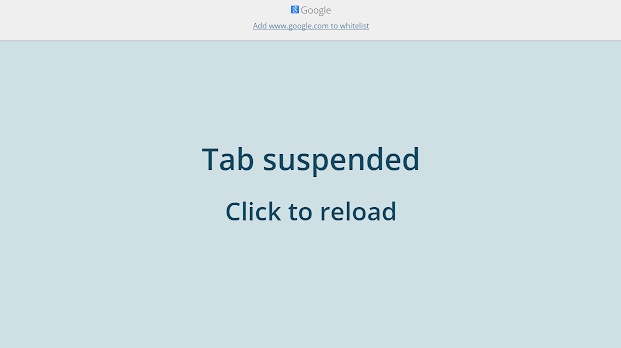
Razširitev The Great Suspender je namenjena predvsem uporabnikom z manj zmogljivimi računalniki oziroma tistim, ki imajo med delom v brskalniku Chrome navado odpirati veliko zavihkov, ki lahko upočasnijo računalnik. The Great Suspender aktivne spletne strani v zavihkih, ki jih uporabnik ni odprl že nekaj časa, zamrzne in s tem sprosti sistemska sredstva. Ko uporabnik znova preklopi na zamrznjen zavihek, se bo spletna stran osvežila in znova začela delovati.
Full Page Screen Capture
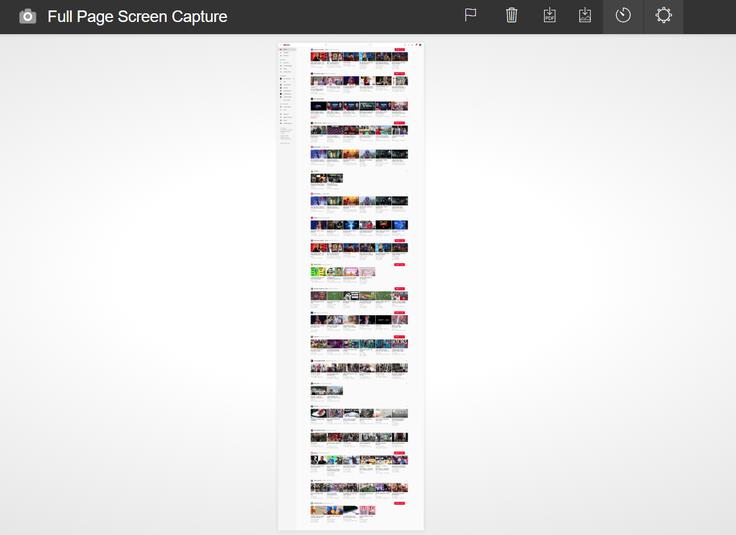 Takole je videti posnetek zaslona naše celotne prve strani na YouTubu. Tukaj je pomanjšan, da lahko na zaslonu prikažemo celega.
Takole je videti posnetek zaslona naše celotne prve strani na YouTubu. Tukaj je pomanjšan, da lahko na zaslonu prikažemo celega.
Full Page Screen Capture je zelo uporabno orodje, ki omogoča ustvarjanje posnetka celotne spletne strani, ne samo tistega dela, ki ga vidimo na zaslonu. Posnetek lahko nato preprosto shranimo na računalnik kot sliko v formatu PNG ali dokument v formatu PDF.
Pixel Block
![]()
Pošiljatelji e-pošte, pogosto so to oglaševalci in drugi, ki jih zanimajo navade uporabnikov, v sporočila občasno vstavijo samo en piksel veliko posebno sliko, ki jim lahko pove, ali je prejemnik odprl in prebral e-poštno sporočilo. Razširitev Pixel Block takšne poskuse vdora v uporabnikovo zasebnost zazna in jih onemogoči.
Clipboard History 2
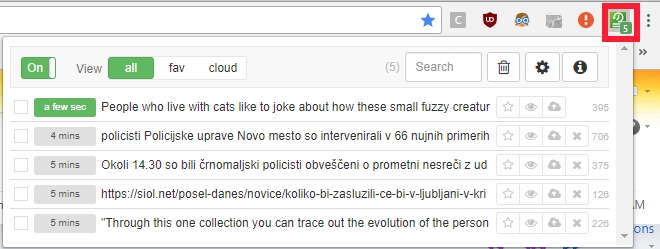
Uporabna razširitev za vse, ki pogosto kopirajo velike količine besedila in jih kdaj skrbi, da bi jih izgubili. Clipboard History 2 sproti shranjuje vse skopirane vsebine, medtem ko klasično odložišče shrani le eno naenkrat, ko kopiramo drugo vsebino, pa prva izgine.
Decreased Productivity
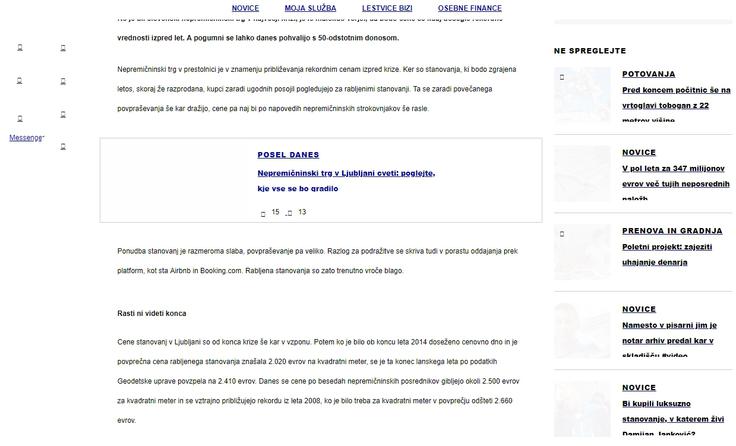 Tako je članek na Siol.net videti z uporabo razširitve Decreased Productivity. Da vklopite ta videz na izbrani spletni strani, z desno tipko na miški kliknite na ikono razširitve v zgornjem desnem kotu zaslona (skodelica za kavo) in izberite možnost Blacklist this Domain.
Tako je članek na Siol.net videti z uporabo razširitve Decreased Productivity. Da vklopite ta videz na izbrani spletni strani, z desno tipko na miški kliknite na ikono razširitve v zgornjem desnem kotu zaslona (skodelica za kavo) in izberite možnost Blacklist this Domain.
Zanimiva razširitev, ki iz spletnih strani odstrani oblikovanje in jih prikaže kot navadno besedilo. Uporabna je lahko takrat, ko v službi do konca delovnega časa nimate več česa početi, a ne želite, da vas šef zaloti med obiskovanjem spletnih strani, ki ne spadajo v opis vašega dela. Z Decreased Productivity bo videti, kot da obiskujete puste, "resne" spletne portale.
Imagus
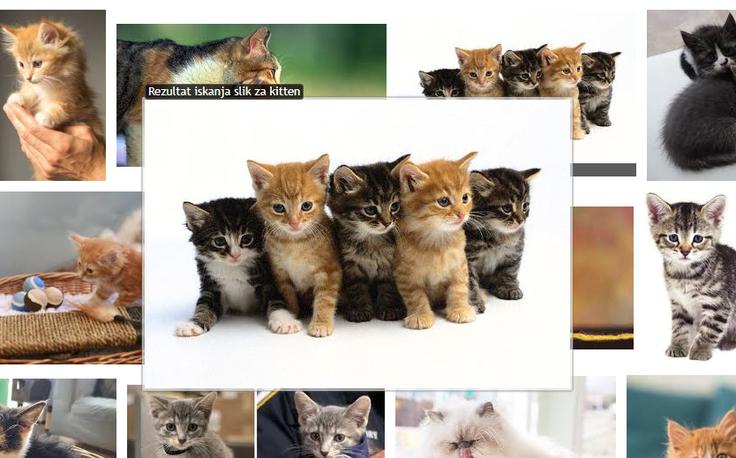
Kjer je to mogoče, bo Imagus uporabniku, če bo kazalec miške postavil nad predogled slike ali fotografije, pokazal njeno polno različico. Zgornji primer je iz iskalnika slik Google, ki uporabniku sicer prikazuje zgolj predoglede slik, če pa jih želi videti v polni velikosti, mora klikniti na vsako posebej. Z razširitvijo Imagus to ni več potrebno.
Preberite tudi:


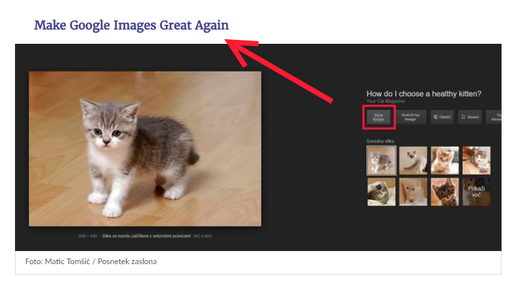


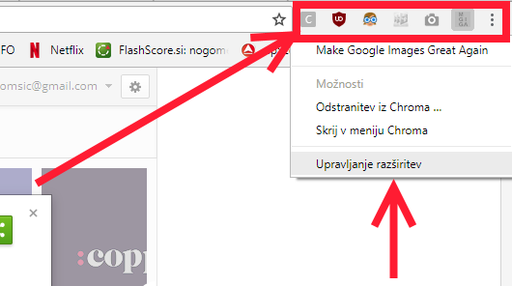


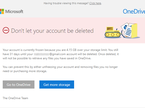

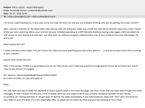

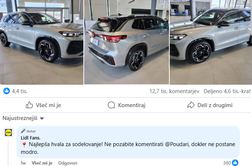




3